Facelets
É uma linguagem de descrição de páginas criada especialmente para o JSF - estabelecendo uma linguagem entre templates que suporta a criação da árvore de componentes das telas JSF, permitindo assim o reuso de padrões de telas e a composição de componentes JSF para formar novos componentes.
De forma resumida, iremos utilizar os facelets para atualizar apenas as seções que desejamos, evitando recarregar toda a página quando apenas uma pequena porção sofre modificação.
Vamos integrar os facelets em nosso projeto:
Primeiramente crie um novo Modelo de Faceletes, para isso, clique com o botão direito no projeto e selecione Novo > Outros.

No campo Categorias selecione JavaServer Faces, em seguida em Tipos de Arquivos escolha Modelo de Facelets.

Defina um nome do seu Modelo de Facelets, aqui será template.xhtml.
Depois disso você deverá optar pelo modelo cujas seções sejam mais adequadas ao seu projeto.
Para este exemplo será utilizado o modelo composto por 4 partes, sendo elas: top, left, content e bottom.

Clique em finalizar e o arquivo deverá ser criado dentro das Páginas Web do seu projeto.
A imagem abaixo mostra o template gerado com algumas modificações - fique atento para os campos dentro da tag "head", pois é nele que estão inseridas as referências aos arquivos de css.
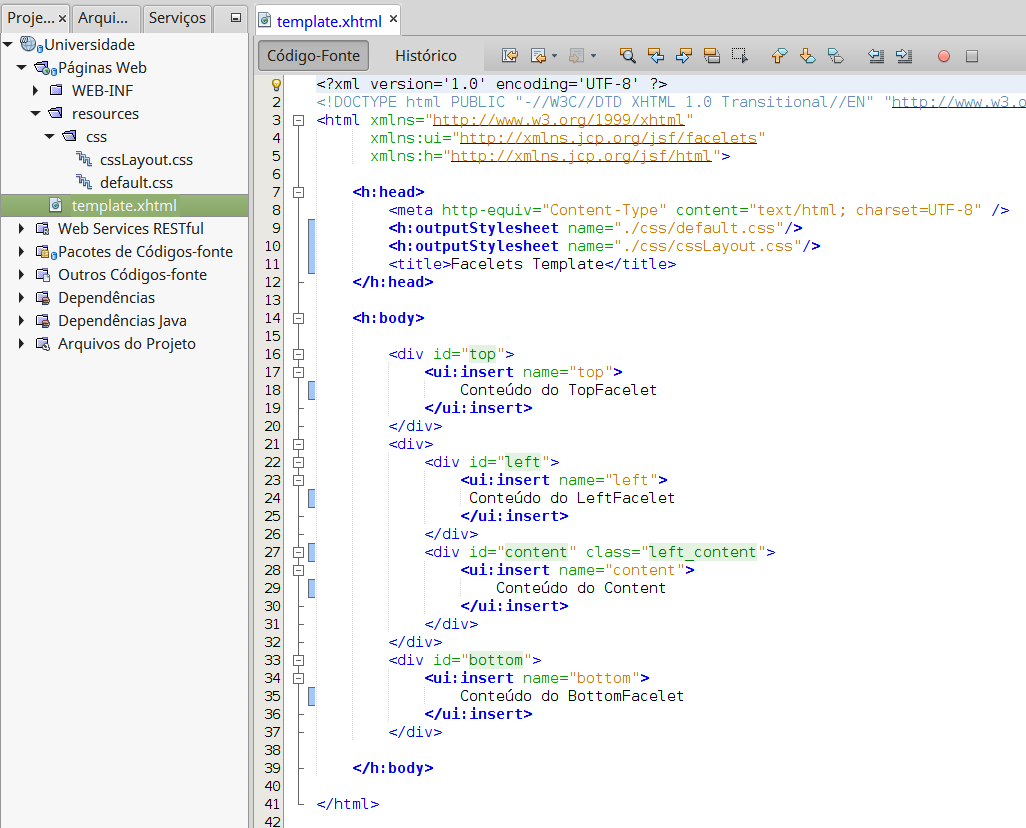
Agora iremos gerar um Cliente do Modelo de Facelets, ou seja, iremos criar uma página que se baseia no template criado anteriormente.
Para isso, clique com o botão direito em seu projeto, em seguida clique em Novo > Outros > JavaServer Faces > Cliente do Modelo de Facelets, e clique em próximo.
Dê um nome para o arquivo, neste caso será index.
Também é preciso definir o Modelo, então clique em Procurar e busque pelo seu template.xhtml dentro de Páginas Web.
Escolha ui:composition para Tag Raiz Gerada.
Selecione somente a opção content, pois será o único facelet modificado nesta pagina.
Clique em Finalizar.
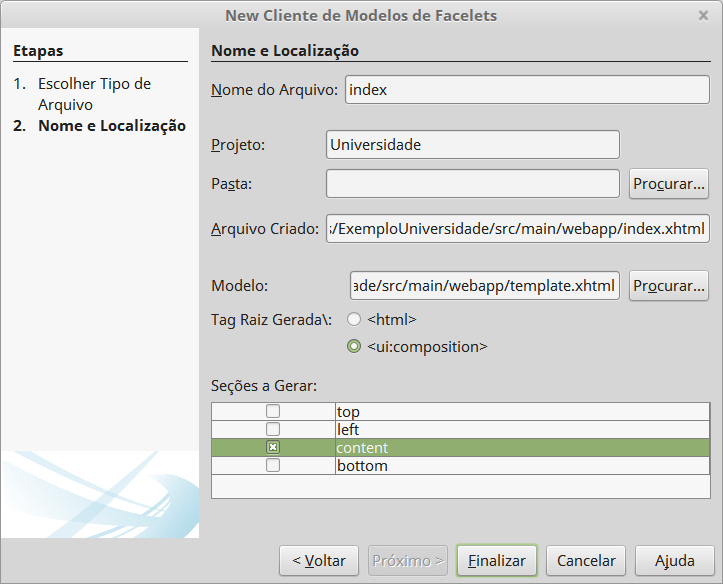
A integração de cada página com o template ocorre com a utilização de duas tags.
A primeira ui:composition serve para referenciar o caminho do template.
A segunda ui:define serve para definir qual é a parte do nosso layout que iremos customizar.
Neste caso está definido que o index irá aparecer dentro do content.
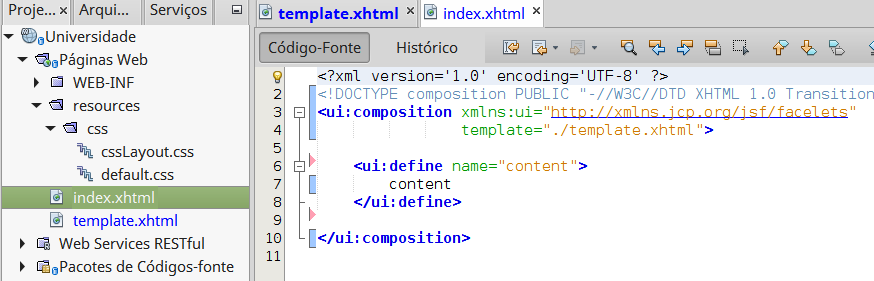
Agora iremos criar um arquivo customizado para cada facelet, sendo bottomFacelet para a parte inferior da página, leftFacelet para o menu na parte esquerda e topFacelet para o topo da página. Relembrando, o index irá ocupar apenas o nosso content inicial.
Para criar novas páginas xhtml basta clicar com o botão direito em seu projeto e selecionar Outro e depois Arquivo XHTML

Abaixo estão os códigos para cada uma das partes.
topFacelet.xhtml
<?xml version='1.0' encoding='UTF-8' ?>
<!DOCTYPE html PUBLIC "-//W3C//DTD XHTML 1.0 Transitional//EN" "http://www.w3.org/TR/xhtml1/DTD/xhtml1-transitional.dtd">
<html xmlns="http://www.w3.org/1999/xhtml"
xmlns:h="http://xmlns.jcp.org/jsf/html"
<body>
<div align="center" style="font-size: medium">
Título / Logotipo
</div>
</body>
</html>
leftFacelet.xhtml
<?xml version='1.0' encoding='UTF-8' ?>
<!DOCTYPE html PUBLIC "-//W3C//DTD XHTML 1.0 Transitional//EN" "http://www.w3.org/TR/xhtml1/DTD/xhtml1-transitional.dtd">
<html xmlns="http://www.w3.org/1999/xhtml"
xmlns:h="http://xmlns.jcp.org/jsf/html"
<body>
<div align="center" style="font-size: medium">
Menu
</div>
</body>
</html>
bottomFacelet.xhtml
Para evidenciar a divisão entre o content e a a parte inferior da página iremos utilizar um elemento do PrimeFaces chamado separator, que é basicamente uma linha horizontal.
Para o correto funcionamento desse elemento é preciso inserir no cabeçalho dessa página: xmlns:p="http://primefaces.org/ui"
<?xml version='1.0' encoding='UTF-8' ?>
<!DOCTYPE html PUBLIC "-//W3C//DTD XHTML 1.0 Transitional//EN" "http://www.w3.org/TR/xhtml1/DTD/xhtml1-transitional.dtd">
<html xmlns="http://www.w3.org/1999/xhtml"
xmlns:h="http://xmlns.jcp.org/jsf/html"
xmlns:p="http://primefaces.org/ui">
<body>
<p:separator style="width: 50%"/>
<br/>
<div align="center" style="font-size: medium">
Informações básicas sobre o projeto, contato, direitos autorais, etc.
</div>
</body>
</html>
Fique atento para o fato de que nestas páginas não existem as tags ui:composition; e ui:define, pois elas são necessárias somente nas seções que apresentarão mudanças de forma dinâmica - por exemplo, neste projeto web de Universidade, a única parte que será "trocada" pela navegação de algum botão ou menu, é o "content", por isso utilizamos as tags neste caso, e não nas páginas estáticas (top, bottom e left).
Agora você deverá atualizar o arquivo template.xhtml para que cada parte referencie corretamente os arquivos que foram criados para cada facelet.
Observação: A tag padrão "outputStyleSheet" gera alguns problemas de compatibilidade com o GlassFish, por isso devemos modificá-la para "link href"
<?xml version='1.0' encoding='UTF-8' ?>
<!DOCTYPE html PUBLIC "-//W3C//DTD XHTML 1.0 Transitional//EN" "http://www.w3.org/TR/xhtml1/DTD/xhtml1-transitional.dtd">
<html xmlns="http://www.w3.org/1999/xhtml"
xmlns:ui="http://xmlns.jcp.org/jsf/facelets"
xmlns:h="http://xmlns.jcp.org/jsf/html">
<h:head>
<meta http-equiv="Content-Type" content="text/html; charset=UTF-8" />
<link href="./resources/css/cssLayout.css" rel="stylesheet" type="text/css"/>
<link href="./resources/css/default.css" rel="stylesheet" type="text/css"/>
<title>Universidade Exemplo</title>
</h:head>
<h:body>
<div id="top">
<ui:insert name="top">
<ui:include src="topFacelet.xhtml" />
</ui:insert>
</div>
<div>
<div id="left">
<ui:insert name="left">
<ui:include src="leftFacelet.xhtml" />
</ui:insert>
</div>
<div id="content" class="left_content">
<ui:insert name="content">
<ui:include src="index.xhtml" />
</ui:insert>
</div>
</div>
<div id="bottom">
<ui:insert name="bottom">
<ui:include src="bottomFacelet.xhtml" />
</ui:insert>
</div>
</h:body>
</html>
Atualize também o arquivo res/css/cssLayout.css, removendo as cores de background para cada facelet.

Até o momento a interface do seu projeto deverá estar bastante simples e estático, assim como mostra a imagem abaixo:

Atenção! Ainda dentro de res/css/cssLayout.css faça a seguinte modificação:
Adicione margin-top para o #bottom, com pelo menos 100px para futuramente não ocorrer sobreposição de elementos da parte inferior da página com os botões do menu que está dentro do leftFacelet.
#bottom {
position: relative;
padding: 5px;
margin-top: 100px;
}